Kā uzzināt paroli no sava Wi-Fi tīkla?

- 4193
- 26
- Jan Purdy
Aizmirsāt paroli no sava Wi-Fi? Šī instrukcija palīdzēs uzzināt aizmirsto paroli no sava Wi-Fi tīkla. Maršrutētāja iestatīšanas laikā (starp citu, kā konfigurēt TP-Link TL-Wr841n, ko es jau uzrakstīju), viņi nereģistrēja paroli vai mēģināja atcerēties, bet aizmirsa? Faktiski tā ir maza problēma, un to var noteikt pat bez īpašām, sarežģītām dejām ar tamburīnu.

Ir labi, ja visas ierīces jau ir savienotas, un šķiet, ka parole ir nevajadzīgāka, bet tomēr pienāks brīdis, kad jums būs nepieciešams savienot citu datoru, planšetdatoru vai tālruni, un tad jums būs nepieciešama parole no mūsu bezvadu tīkls, kuru mēs aizmirsām vai pazaudējām.
Lai atjaunotu aizmirsto paroli no Wi-Fi, mums ir nepieciešams tikai viens savienots dators mūsu tīklā. Nu, vismaz viens dators, es ceru, ka jums izdevās izveidot savienojumu. Kaut ko es rakstu daudz papildu teksta, nonāksim biznesā!
Mēs ņemam datoru, kas ir veiksmīgi savienots ar mūsu bezvadu tīklu, un noklikšķiniet uz savienojuma ikonas (apakšējā labajā stūrī). Izvēloties "tīkla pārvaldības centru un vispārējo piekļuvi".

Atveras logs, kurā labajā pusē mēs izvēlamies "bezvadu tīklu pārvaldību".

Parādīsies vēl viens logs, kurā mēs noklikšķinām uz mūsu savienojuma ar labo peles pogu, atlasiet “Properties”.
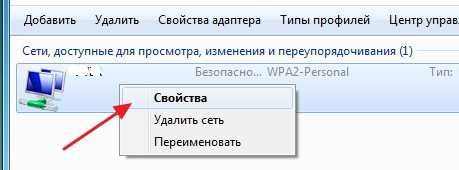
Tagad mēs ejam uz cilni Drošība un pretī “tīkla drošības atslēgai”, mēs redzam slēptās rakstzīmes. Šī ir mūsu parole, lai to uzzinātu, vienkārši ievietojiet izvēles rūtiņu netālu no “parādīt ievadītās zīmes”, un jūs redzēsit paroli no sava Wi-Fi tīkla.

Tagad vissvarīgākais punkts, uzrakstiet šo paroli uz papīra un novietojiet to uzticamā vietā, vienkārši neaizmirstiet, kur to ievietot. Parasti jūs mani saprotat 🙂 . Nu, ja jūsu tīkls vēl nav aizsargāts, noteikti izlasiet, kā instalēt (mainīt) Wi-Fi tīkla paroli un iestatiet paroli.
Un ko darīt, ja Nav punkta "bezvadu tīklu pārvaldība"?
Ja jūsu vadības panelī nav bezvadu tīklu, tad mēs to darām:
Paziņojuma panelī noklikšķiniet uz savienojuma ikonas, tiks atvērts tīklu saraksts. Nospiediet labo peles pogu uz tīklu, kurā esat savienots un no kura jums jāapgūst parole un jāizvēlas Īpašības.
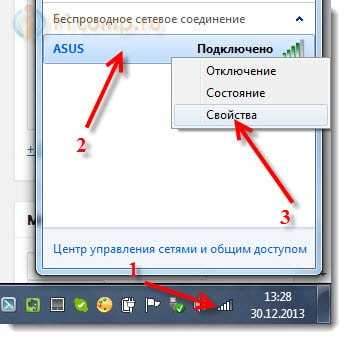
Tad mēs vienkārši nolikām kasti netālu Parādiet ievadītās zīmes Un mēs skatāmies uz paroli.
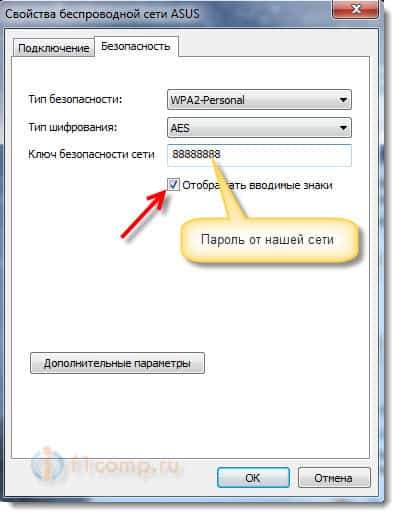
Ja arī šādā veidā nekas nenotiek, piemēram, netiek parādīta slēpta parole, vai arī jūs nevarat instalēt atzīmi, pēc tam skatieties maršrutētāja iestatījumos. Kā to izdarīt ir rakstīts zemāk.
Raksta atjaunināšana
Sakarā ar to, ka daudziem ir problēmas, skatoties aizmirstu paroli datorā, vai arī vienkārši nav pievienota datora Wi-Fi, no kura aizmirsāt paroli, es nolēmu atjaunināt rakstu. Es pievienošu informāciju, ar kuru Wi-Fi maršrutētāja iestatījumos varat redzēt aizmirsto paroli. Dažreiz tas ir pat vieglāk nekā datora skatīšanās.
Mēs skatāmies uz aizmirsto paroli no Wi-Fi maršrutētāja iestatījumos
Jūs jautājat: “Bet kā doties uz maršrutētāja iestatījumiem, ja es neatceros paroli, un es nevaru izveidot savienojumu ar Wi-Fi?"Bet tā nav problēma. Jums vienkārši jāpievieno maršrutētājs ar datoru, izmantojot tīkla kabeli (tam jābūt komplektētam ar maršrutētāju).
Pievienojiet maršrutētāju un pārlūka adreses joslā mēs sastādām adresi 192.168.Viens.Viens. Ievadiet pieteikšanos un paroli, lai piekļūtu iestatījumiem. Ja jūs tos nemainījāt, tad tas ir administrators. Vai arī apskatiet līdzīgāku norādījumu, kā iedziļināties maršrutētāja iestatījumos.
Iestatījumos dodieties uz cilni Bezdāvīgs (Bezvadu režīms) - Bezvadu drošība (Bezvadu aizsardzība). Pret PSK parole: (PSK parole :) Parole tiks reģistrēta, lai piekļūtu jūsu Wi-Fi tīklam (jūsu paroli var norādīt citā rindā šajā lapā).
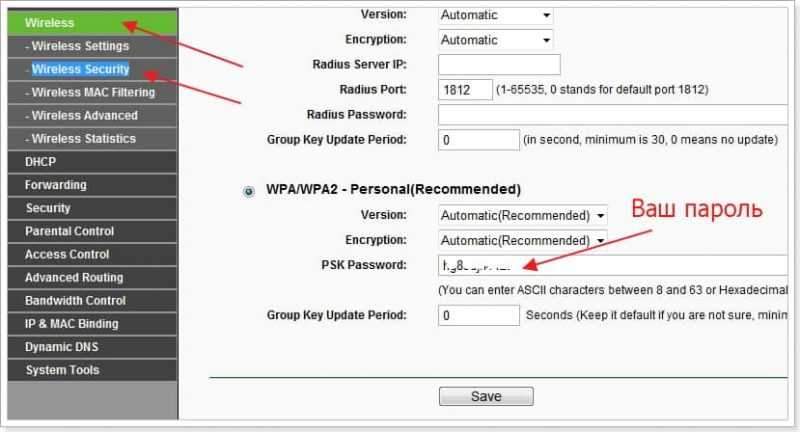
Asus maršrutētājiem parole tiek parādīta tieši galvenajā lapā.
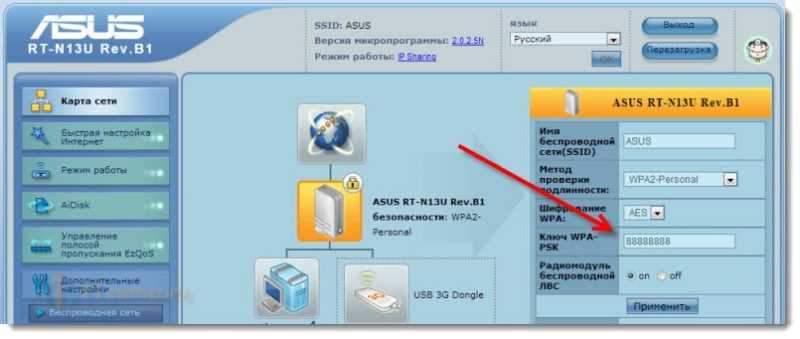
Ja neviena metode nav palīdzējusi, tad maršrutētājā varat veikt pilnīgu iestatījumu atiestatīšanu un vēlreiz pielāgot to. Nu, jau šajā procesā, norādiet jauno paroli, kas noteikti pieraksta.
Vienkārši redziet, ka jūs varētu visu vēlreiz konfigurēt. Maršrutētājs pēc iestatījumu atiestatīšanas būs kā jauni, jums būs jānorāda parametri savienošanai ar internetu, tīkla nosaukumu, paroli.
Ir atsevišķs raksts par to, kā atiestatīt iestatījumus: https: // f1compp.Ru/Interesnoe/Kak-Sbrosit-Parol-i-nastrojki-wi-fi-routere/.
Ja jums ir viedtālrunis vai planšetdators, kas savienots ar tīklu, tad varat arī mēģināt atcerēties paroli ar viņu palīdzību. Vienkārši ieejiet maršrutētāja iestatījumos no mobilās ierīces un apskatiet tīkla atslēgu. Kā iet uz vadības paneli no planšetdatora vai viedtālruņa, jūs varat redzēt šajā rakstā.

